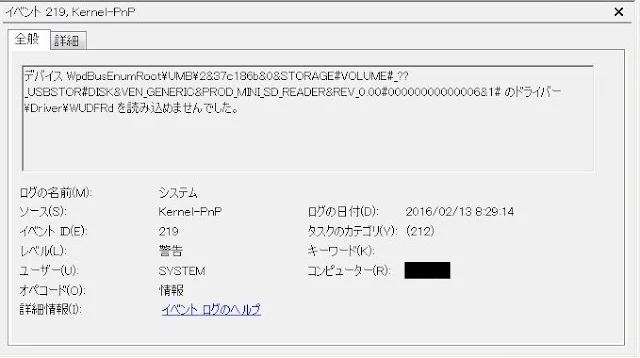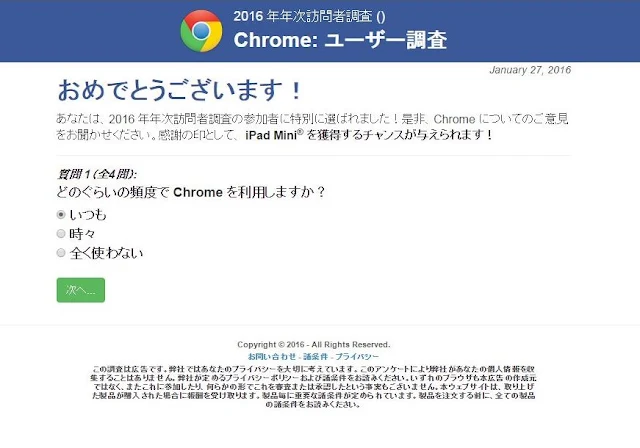更新日:2020年03月05日(木)
Bloggerでは「自分のページビューを追跡しない」を設定しても、全然反映されません。
設定したつもりで安心していると、自分のアクセスがカウントされてしまいます。
今回はFirefoxでの設定方法をメモ。
javascriptで設定する方法
1.アドレスバーに「http://123456.blogspot.com/ncr」と入力しEnterキーを押します。
ブックマークに登録します。
(http://123456.blogspot.comの部分には自分のブログのURLを入力します。)
ブックマークに登録します。
(http://123456.blogspot.comの部分には自分のブログのURLを入力します。)
2.メニューバーの「ブックマーク」から「すべてのブックマークを表示」を選択し右クリック。「新しいブックマーク」をクリック。
・名前:javascript
・URL:javascript:document.cookie="_ns=2;"; と
3.「新しいブックマーク」ダイアログが出たら、「名前」と「URL」欄に
・名前:javascript
・URL:javascript:document.cookie="_ns=2;"; と
それぞれ半角文字で入力して追加を押します。
(注1:nsの前はアンダーバーです)
(注1:nsの前はアンダーバーです)
4. 次に使い方です。
「http://123456.blogspot.com/ncr」を開きます。
ブックマークしておいたjavascriptをクリック。
「http://123456.blogspot.com/ncr」を開きます。
ブックマークしておいたjavascriptをクリック。
設定が正しければブラウザに_ns=2;と表示されます。
使い方は以上です。
これで自己アクセスがカウントされなくなります。
この方法は他のブラウザでも使えますが、ブラウザを開くたびに「4と5」の手順を繰り返す必要がありちょっと面倒くさいかもしれません。
Firebug(拡張機能)を使う方法
注意:こちらは記事投稿時の情報です。「Firebug」アドオンはFirefox Quantum最新バージョンには対応しておりません。
1.Firebugを追加したら、自分のブログのトップページを開き、右上の虫マークをクリック。
2.画面下にメニューバーが出るので、「Cookie」から「Cookieを作成」と進みます。
3.「Cookieを編集」ダイアログが出たら、クッキーの情報を入力します。
入力をしたら、OKを押します。
Google Chromeの拡張機能「Edit this Cookie」と同様のやり方です。